Come posso ripristinare le impostazioni di fabbrica del Tablet Acer Chrome?
È possibile reimpostare il tablet Acer Chrome per rimuovere i dati personali e ripristinare tutte le impostazioni ai valori predefiniti in fabbrica. Google chiama questo processo "Powerwashing". Esistono tre metodi per pulire il tablet Chrome con Powerwashing. Selezionare un'opzione di pulizia del tablet Chrome.
| |
- Cliccare sull'area Stato nell'angolo in basso a destra dello schermo e sull'icona Impostazioni.
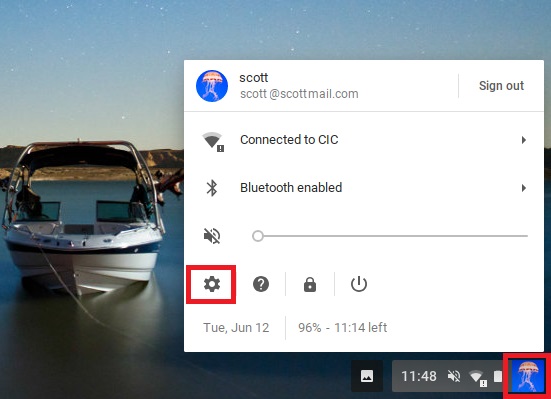
- Utilizzare la freccia rivolta verso il basso per scorrere fino alla parte inferiore della pagina e selezionare Avanzate.
 . .
- Utilizzare la freccia rivolta verso il basso per scorrere alla sezione "Reset impostazioni" e selezionare Powerwash.
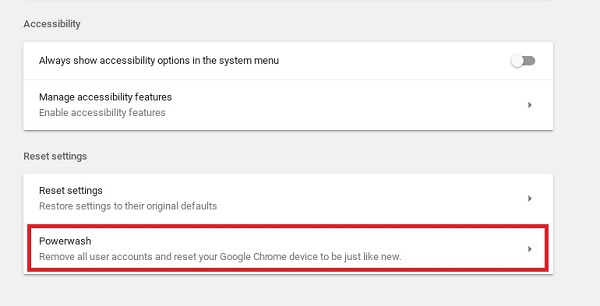
- Selezionare Riavvia.
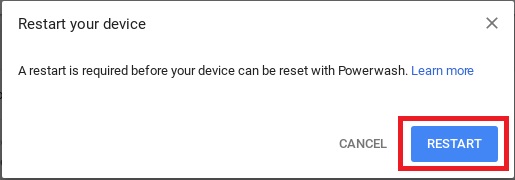
|
| |
- Accendere il tablet Chrom e andare alla schermata di blocco.
- Premere l'orologio in basso a destra dello schermo e premere Accessibilità.
- Attivare e disattivare la tastiera a schermo. È possibile attivare la tastiera premendo l'icona della tastiera a sinistra dell'orologio in basso a destra.
- La tastiera a schermo dovrebbe attivarsi. È necessario premere il piccolo mondo sulla tastiera a schermo per far apparire la tastiera complessa.
- Premere i tasti Alt + Ctrl + Maiuscole per evidenziarli, quindi premere r.
- In questo modo verrà visualizzata una conferma per la pulizia del sistema. Premere l'opzione Powerwash per avviare il processo.
|
| |
- Accendere il tablet e passare alla schermata di blocco.
- Collegare una tastiera alla porta USB-C del tablet Chrome. Potrebbe essere necessario utilizzare un adattatore se la tastiera non dispone di una connessione USB-C.
- Accendere il tablet e premere contemporaneamente i tasti Alt + Ctrl + Maiusc + r.
- In questo modo verrà visualizzata una conferma per la pulizia del sistema. Premere l'opzione Powerwash per avviare il processo.
|
| |
- Spegnere il tablet.
- Premere contemporaneamente il tasto power + volume su + volume giù e tenerlo premuto per 10 secondi fino a quando il led di accensione non diventa giallo e poi rilasciarlo.
- A questo punto l'unità si accende fino al ripristino si prega di inserire la usb stick di recovery.
- Premere contemporaneamente Volume su + Volume giù per andare nella schermata di verifica del sistema operativo disabilitato.
- Premere Volume su per selezionare "Conferma la verifica del sistema operativo disabilitante" e premere il pulsante di alimentazione con un clic per selezionarlo.
- A questo punto il sistema si riavvia in modalità di disattivazione della verifica del sistema operativo.
- Selezionare l'opzione "Abilita Verifica OS" con il pulsante di accensione, quindi confermare premendo una volta il pulsante di accensione.
- L'unità avvierà il processi di pulizia e si riavvierà in uno stato nuovo e pronto all'uso.
|